如何使用ps给照片添加太阳光的效果?给大家介绍如何使用ps给照片添加太阳光的效果,一起来看看吧。
添加太阳光的效果如下
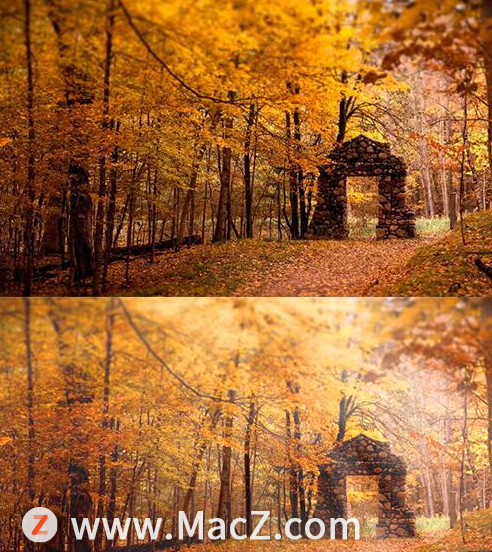
1、打开ps,自己喜欢的风景导入,并且复制一个图层。

2、将【图层1】按住【Ctrl+alt+2】进行调取高光。

3、创建新图层,按住【Ctrl+Delete】填充白色,取消选区。

4、菜单栏找到【滤镜】-【模糊】-【径向模糊】
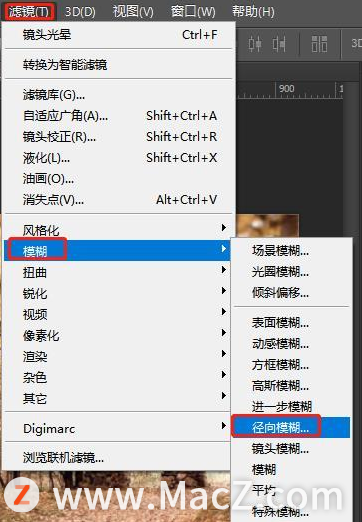
5、【径向模糊】对话框,模糊方法选择为【缩放】,品质选择【最好】,数量参数设置为100,单击确定。
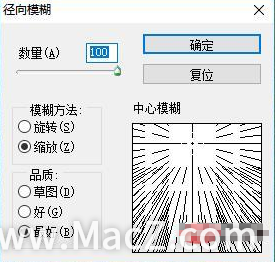
6、如果饱和度不够强的话,可以加一个调色。

7、效果完成。

以上就是如何使用ps给照片添加太阳光的效果全部内容,希望对你有所帮助。
攻略专题
查看更多-

- 《七日世界》全地图密藏位置大全一览
- 273 2025-01-27
-

- 《燕云十六声》花下眠隐藏任务攻略
- 261 2025-01-27
-

- 《最终幻想14水晶世界》乌洛萨帕宠物获得方法
- 200 2025-01-27
-

- 《最终幻想14水晶世界》猫头小鹰宠物获得方法
- 241 2025-01-27
-

- 《最终幻想14水晶世界》小刺猬获得方法
- 281 2025-01-27
-

- 《最终幻想14水晶世界》青鸟宠物获得方法
- 264 2025-01-27
热门游戏
查看更多-

- 快听小说 3.2.4
- 新闻阅读 | 83.4 MB
-

- 360漫画破解版全部免费看 1.0.0
- 漫画 | 222.73 MB
-

- 社团学姐在线观看下拉式漫画免费 1.0.0
- 漫画 | 222.73 MB
-

- 樱花漫画免费漫画在线入口页面 1.0.0
- 漫画 | 222.73 MB
-

- 亲子餐厅免费阅读 1.0.0
- 漫画 | 222.73 MB
-






